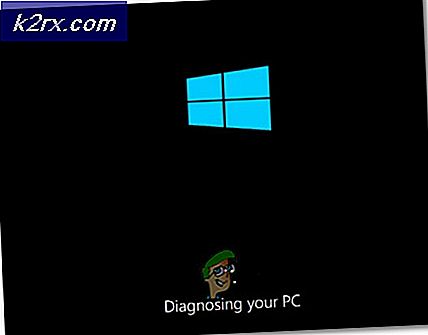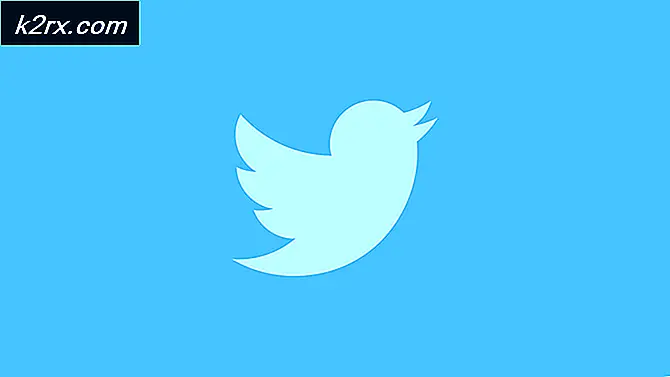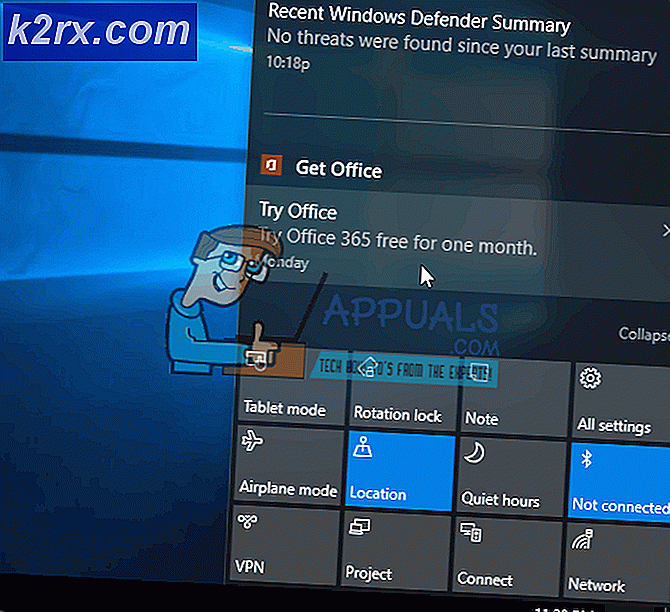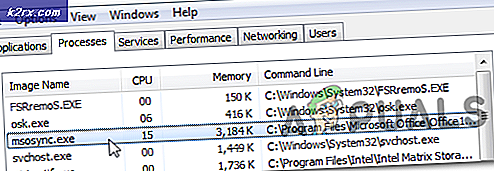Fix: Systemwiederherstellungsfehler 0xc0000022
Die Systemwiederherstellung ist eine sehr nützliche Windows-Funktion, mit der Sie Ihren PC zu jedem zuvor erstellten Wiederherstellungspunkt zurückversetzen können, der auch alles auf Ihrem Computer ändert, um den Zustand Ihres PCs zu diesem Zeitpunkt anzupassen.
Die Systemwiederherstellung ist eine praktikable Lösung für viele Probleme auf Ihrem PC, aber was passiert, wenn der Held gespeichert werden muss und Fehler auftreten, die mit der Systemwiederherstellung auftreten. Der Fehlercode 0xc0000022 ist ein seltsamer Fehler, der sich neben der Systemwiederherstellung auch auf andere Windows-Funktionen auswirken kann. Es gibt ziemlich viele funktionierende Lösungen, die online von Benutzern präsentiert werden, also stellen Sie sicher, dass Sie dem Rest des Artikels folgen, um alles über sie zu erfahren.
Lösung 1: Diagnostizieren mehrerer Ursachen
Der abgesicherte Modus ist ein Paradies auf der Erde, wenn Fehler auf Ihrem PC auftreten, da der abgesicherte Modus Ihren Computer nur mit den grundlegenden Treibern und Programmen startet, die für die Ausführung des Computers erforderlich sind, ohne dass ein Benutzer Programme installiert. Danach sollten Sie bestimmte Schritte ausführen, um festzustellen, was genau diese Probleme verursacht.
- Zuallererst müssen Sie in den abgesicherten Modus starten, indem Sie diese Schritte ausführen. Verwenden Sie die Tastenkombination Windows-Taste + I, um Einstellungen zu öffnen, oder klicken Sie auf das Startmenü, und klicken Sie auf die Zahnradschaltfläche unten links.
- Klicken Sie auf Update & Sicherheit >> Wiederherstellung und dann auf die Option Jetzt neustarten im Abschnitt Erweitertes Starten. Ihr PC wird mit dem Neustart fortfahren und Sie werden mit dem Bildschirm Wählen Sie eine Option aufgefordert.
- Klicken Sie auf die Taste 4 oder F4, um Ihren PC im abgesicherten Modus zu starten.
- Suchen Sie nach Eingabeaufforderung, klicken Sie mit der rechten Maustaste darauf und wählen Sie die Option Als Administrator ausführen. Kopiere und füge den folgenden Befehl ein und vergewissere dich, dass du danach auf Enter klickst:
rstrui.exe
- Die Systemwiederherstellung wird gestartet. Führen Sie den Wiederherstellungsprozess jetzt aus. Wenn es erfolgreich ist, können Sie den Artikel beenden und normal mit Ihrem Computer fortfahren, da es wahrscheinlich Ihr Antivirenprogramm war, das den Prozess verhinderte. Wenn derselbe Fehler erneut auftritt, folgen Sie weiter unten dem Artikel und dieser Methode.
- Führen Sie mehrere Sicherheitsscans wie CHKDSK, SFC und Windows Memory Diagnostic aus. Hier finden Sie unsere Artikel zum Ausführen von CHKDSK, zum Ausführen von SFC Scan. Um die Windows-Speicherdiagnose auszuführen, suchen Sie einfach im Startmenü nach diesem Begriff, klicken Sie auf das erste Ergebnis, folgen Sie den Anweisungen auf dem Bildschirm und warten Sie, bis der Vorgang abgeschlossen ist.
- Nachdem Sie mit dem obigen Schritt fertig sind, starten Sie den abgesicherten Modus erneut und versuchen Sie, die Systemwiederherstellung auszuführen. Es sollte jetzt erfolgreich sein.
Lösung 2: Deinstallieren der freigegebenen C-Laufzeit für x64 von McAfee
Obwohl diese Methode seltsam klingt, funktionierte sie für einige Benutzer, die McAfee auf ihren Computern installiert haben. Die tatsächliche Erklärung, warum diese bestimmte App diesen Systemfehler verursacht hat, ist unbekannt, aber Sie sollten dies unbedingt ausprobieren, wenn Sie diesen Fehler erhalten und wenn Sie McAfee installiert haben.
- Klicken Sie auf das Startmenü und öffnen Sie die Systemsteuerung, indem Sie danach suchen. Alternativ können Sie auf das Zahnradsymbol klicken, um Einstellungen zu öffnen, wenn Sie Windows 10 verwenden.
- Wählen Sie in der Systemsteuerung oben rechts die Option Anzeigen als: Kategorie aus, und klicken Sie im Abschnitt Programme auf Programm deinstallieren.
- Wenn Sie die App "Einstellungen" verwenden, sollten Sie durch Klicken auf "Apps" sofort eine Liste aller installierten Programme auf Ihrem PC öffnen.
- Suchen Sie Freigegebene C-Laufzeit für x64 von McAfee in der Systemsteuerung oder Einstellungen und klicken Sie auf Deinstallieren.
- Der Deinstallationsassistent sollte mit zwei Optionen geöffnet werden: Reparieren und Entfernen. Wählen Sie Entfernen und klicken Sie auf Weiter, um das Programm zu deinstallieren.
- Es wird eine Meldung angezeigt, in der Sie gefragt werden, ob Sie die freigegebene C-Laufzeit für x64 von McAfee for Windows vollständig entfernen möchten. Wählen Sie Ja.
- Klicken Sie auf Fertigstellen, wenn die Deinstallation den Prozess abgeschlossen hat, und starten Sie den Computer neu, um festzustellen, ob weiterhin Fehler auftreten.
Lösung 3: Wenn der Fehler durch Malware verursacht wurde
Manchmal werden Benutzer von verschiedenen bösartigen Anwendungen infiziert, und sie versuchen, die Systemwiederherstellung zu verwenden, um zu dem Punkt zurückzukehren, an dem keine Infektion aufgetreten ist. Bestimmte bösartige Tools verhindern jedoch die Aktivierung der Systemwiederherstellung, und stattdessen wird dieser Fehler ausgelöst. In diesen Fällen können Sie das Problem nur beheben, indem Sie die schädlichen Programme von Ihrem Computer entfernen.
Am besten ist es, Malware loszuwerden, indem Sie Malwarebytes Anti-Malware verwenden, ein großartiger Scanner mit einer kostenlosen Testversion. Glücklicherweise brauchen Sie das Programm nicht, nachdem Sie dieses Problem gelöst haben. Stellen Sie sicher, dass Sie die kostenlose Version von hier herunterladen.
- Suchen Sie die Datei, die Sie gerade heruntergeladen haben, und doppelklicken Sie darauf.
- Wählen Sie, wo MBAM installiert werden soll, und folgen Sie den Anweisungen auf dem Bildschirm, um den Vorgang abzuschließen.
- Öffnen Sie MBAM und wählen Sie die Scan-Option auf dem Startbildschirm.
- Das Tool startet seinen Update-Dienst, um seine Virendatenbank zu aktualisieren, und dann wird mit dem Scan fortgefahren. Bitte haben Sie etwas Geduld bis zum Ende.
- Starten Sie Ihren Computer neu, nachdem der Prozess beendet ist.
Hinweis : Sie sollten auch andere Tools verwenden, wenn Sie sicher feststellen können, welche Art von Malware Sie auf Ihrem PC haben (Ransomware, Junkware usw.).
Lösung 4: Deaktivieren Sie den Norton-Produktmanipulationsschutz
Einige Sicherheitsprogramme verhindern die Ausführung der Systemwiederherstellung, da sie nicht zulassen, dass der Prozess Ihre persönlichen Dateien ändert. Dies kann für Benutzer schwer zu erkennen sein. Manchmal genügt es jedoch nicht, das Antivirenprogramm zu deaktivieren, und Sie müssen möglicherweise zusätzliche Schritte unternehmen.
Wenn es um Norton-Benutzer geht, können Sie den Norton Product Tamper Protection deaktivieren, um das Problem zu lösen. Versuchen Sie Folgendes:
- Öffnen Sie die Norton-Benutzeroberfläche, indem Sie auf das Symbol in der Taskleiste (unten rechts auf dem Bildschirm) doppelklicken oder im Startmenü suchen.
- Klicken Sie auf Einstellungen und suchen Sie die Option Administrative Einstellungen, auf die Sie auch klicken sollten.
- Setzen Sie den Schieberegler unter "Produktsicherheit" und in der Zeile "Norton Product Tamper Protection" auf "Aus" und klicken Sie auf "Übernehmen". Wählen Sie die längste gewünschte Dauer, da Sie sie immer wieder manuell aktivieren können.
- Überprüfen Sie, ob das Problem gelöst ist.
PRO TIPP: Wenn das Problem bei Ihrem Computer oder Laptop / Notebook auftritt, sollten Sie versuchen, die Reimage Plus Software zu verwenden, die die Repositories durchsuchen und beschädigte und fehlende Dateien ersetzen kann. Dies funktioniert in den meisten Fällen, in denen das Problem aufgrund einer Systembeschädigung auftritt. Sie können Reimage Plus herunterladen, indem Sie hier klicken